- Partie 1. Comment supprimer une carte de crédit sur iPhone
- Partie 2. Comment supprimer une carte de crédit de remplissage automatique sur iPhone via Safari
- Partie 3. Comment supprimer toutes les données sur iPhone avec FoneEraser pour iOS
- Partie 4. FAQ sur la suppression des cartes enregistrées sur iPhone
Effacez facilement et définitivement tous les contenus et paramètres de votre iPhone, iPad ou iPod.
- Effacer les fichiers indésirables de l'iPhone
- Effacer le cache de l'iPad
- Effacer les cookies de safari pour iPhone
- Effacer le cache de l'iPhone
- Effacer la mémoire de l'iPad
- Effacer l'historique de Safari pour iPhone
- Supprimer les contacts de l'iPhone
- Supprimer la sauvegarde iCloud
- Supprimer les courriels de l'iPhone
- Supprimer iPhone WeChat
- Supprimer l'iPhone WhatsApp
- Supprimer les messages iPhone
- Supprimer des photos iPhone
- Supprimer la liste de lecture iPhone
- Supprimer le code d'accès à l'iPhone Restrctions
Différentes procédures faciles Comment supprimer une carte de crédit sur iPhone
 posté par Lisa Ou / 25 juillet 2023 09:00
posté par Lisa Ou / 25 juillet 2023 09:00Nous ne pouvons pas éviter les achats en ligne comme iTunes, Apple Music, etc. L'un des moyens de payer vos achats en ligne est d'utiliser vos cartes de crédit. Si vous utilisez un iPhone, cette situation est très pratique pour vous. Il possède des fonctionnalités que vous pouvez facilement utiliser pour payer vos achats appelés Apple Pay. Dans ce cas, votre téléphone enregistrera les informations relatives à vos cartes.
Que faire si vous souhaitez supprimer les cartes de crédit enregistrées sur votre iPhone ? Nous vous avons! Nous avons répertorié les différentes méthodes pour supprimer les cartes enregistrées de votre iPhone qui peuvent vous aider. Veuillez faire défiler ci-dessous.
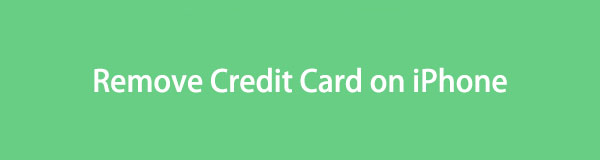

Liste de guide
- Partie 1. Comment supprimer une carte de crédit sur iPhone
- Partie 2. Comment supprimer une carte de crédit de remplissage automatique sur iPhone via Safari
- Partie 3. Comment supprimer toutes les données sur iPhone avec FoneEraser pour iOS
- Partie 4. FAQ sur la suppression des cartes enregistrées sur iPhone
Partie 1. Comment supprimer une carte de crédit sur iPhone
Il y a des risques pour vos cartes de crédit si elles sont enregistrées sur votre iPhone. Quelqu'un qui a emprunté votre téléphone pourrait y accéder. Ou, pire, les utiliser pour acheter en ligne en utilisant votre téléphone sans votre consentement. Ne laissez pas cela se produire. Découvrez comment supprimer des cartes enregistrées sur iPhone. Veuillez consulter les méthodes ci-dessous.
Option 1. Comment supprimer une carte de crédit sur l'application Paramètres
L'iPhone dispose d'un moyen par défaut pour supprimer vos cartes enregistrées. Vous pouvez utiliser son application de paramètres. Si vous ne le connaissez pas, vous n'avez pas à vous inquiéter. Nous vous guiderons à ce sujet. Veuillez consulter le didacticiel détaillé ci-dessous pour supprimer les cartes de crédit de l'identifiant Apple à l'aide de son application de paramètres.
Ouvrez le Paramètres l'application et appuyez sur le Nom de votre iPhone au sommet. Après cela, veuillez appuyer sur le Paiement & Expédition bouton. Dans le coin supérieur droit, veuillez appuyer sur le Modifier bouton. Plus tard, appuyez sur le Icône de la ligne rouge sur la gauche. Une fenêtre de confirmation apparaîtra. Veuillez appuyer sur le Effacer bouton pour confirmer l'action.
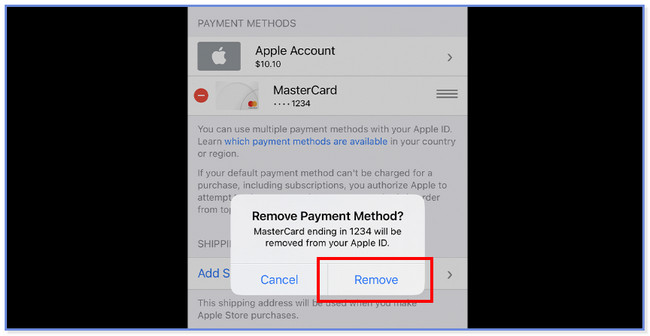
Option 2. Comment supprimer des cartes d'Apple Wallet
L'iPhone dispose également d'une fonction Wallet qui enregistre les informations de vos cartes de crédit. Il est associé à Apple Pay. Il vous suffit d'enregistrer votre carte dans l'application Wallet et vous pouvez régler vos achats à l'aide de la fonction Apple Pay de votre iPhone.
Voyons ci-dessous comment supprimer une carte d'Apple Pay.
Étape 1Trouvez le Paramètres icône sur votre iPhone. Une fois que vous l'avez trouvé, appuyez dessus pour l'ouvrir sur votre téléphone. Vous verrez de nombreux paramètres pour votre iPhone. Tout ce que vous avez à faire est de localiser le Wallet bouton et appuyez dessus. Plus tard, choisissez la carte que vous souhaitez supprimer sur votre iPhone.
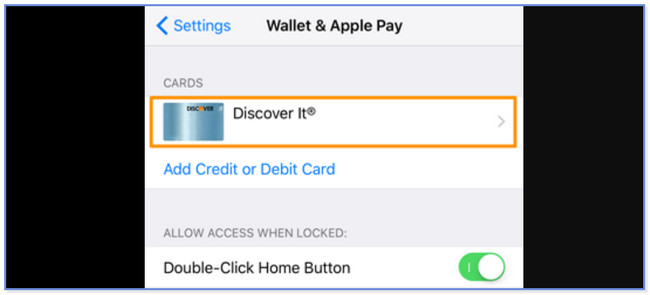
Étape 2Veuillez faire défiler vers le bas et choisir le Supprimer la carte bouton. Une nouvelle fenêtre apparaîtra. Appuyez sur le Effacer bouton en bas pour confirmer l'action.
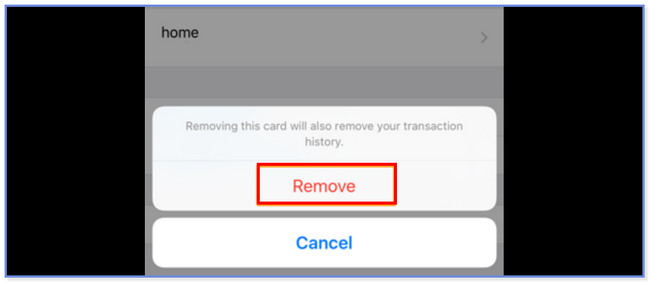
Option 3. Comment supprimer la carte de crédit de l'identifiant Apple
Vous pouvez également supprimer les cartes de crédit enregistrées de votre iPhone via le site Web d'Apple. Il vous suffit d'entrer l'identifiant Apple que vous avez utilisé pour l'iPhone sur lequel vous souhaitez supprimer les cartes enregistrées. Pour supprimer la carte de crédit de l'identifiant Apple, veuillez suivre les étapes ci-dessous.
Étape 1Recherchez le site Web appleid.apple.com sur votre iPhone ou votre ordinateur. La page Web va se charger. Veuillez patienter et cliquez sur le Se connecter bouton ensuite. Entrez l'identifiant Apple et son mot de passe au centre de l'interface principale. Après cela, cliquez sur le Flèche droite bouton pour se connecter au compte. Après cela, entrez le code de vérification qui a été envoyé à votre iPhone.
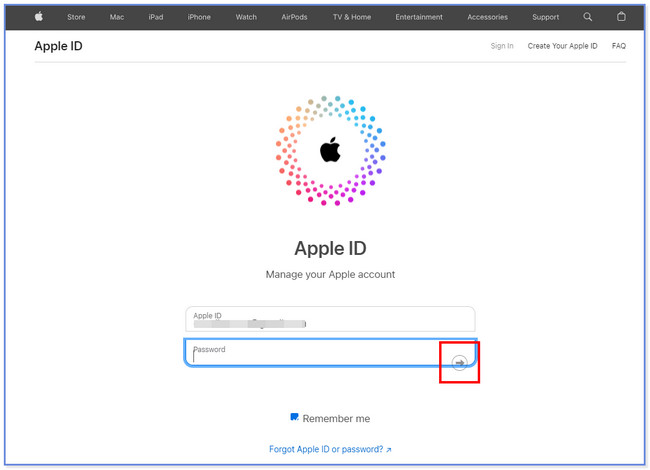
Étape 2Se il vous plaît cliquez sur le Modes de paiement bouton sur le côté gauche de l'interface principale. Après cela, veuillez choisir la carte que vous souhaitez supprimer de votre iPhone sur la droite. Plus tard, cliquez sur le Effacer bouton pour supprimer la carte sur votre identifiant Apple.
Remarque : après avoir supprimé les cartes enregistrées sur votre identifiant Apple, elles seront également supprimées sur l'iPhone sur lequel vous vous connectez au compte.
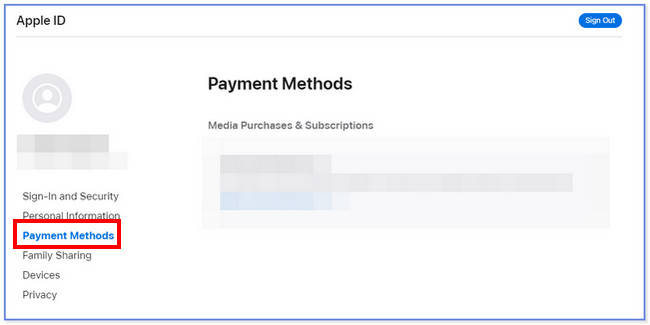
Option 4. Comment supprimer une carte de crédit d'iTunes
Les méthodes précédentes sont effectuées sans fil. Vous pouvez également supprimer les cartes enregistrées sur votre iPhone via un câble USB via iTunes. Cela semble difficile, mais ce n'est pas le cas.
Veuillez noter qu'iTunes a été remplacé sur le dernier macOS. Mais il est toujours disponible sur Windows et les versions antérieures de macOS.
Veuillez consulter les étapes détaillées ci-dessous pour connaître le processus.
Étape 1Ouvrez l'application iTunes sur votre ordinateur. Après cela, veuillez cliquer sur le Compte bouton dans la barre supérieure du menu. Plus tard, sélectionnez le Voir mon compte bouton. Ensuite, veuillez cliquer sur le Gérer les paiements bouton. Veuillez cliquer sur le bouton Modifier sur le côté droit de l'interface principale.
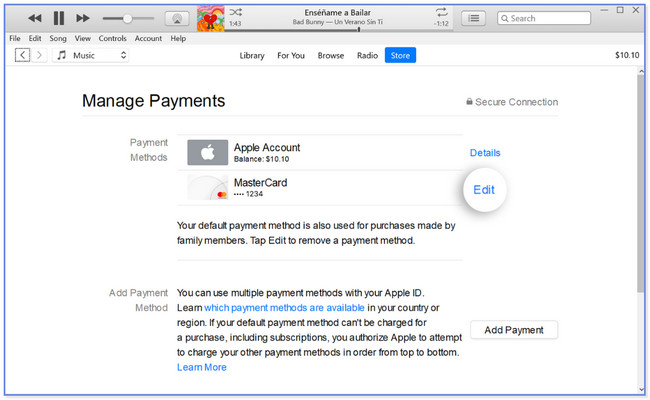
Étape 2Vous verrez les détails des méthodes de paiement que vous utilisez. Veuillez cliquer sur le Supprimer le mode de paiement bouton. La suppression de la carte sera synchronisée sur l'iPhone, où vous vous connecterez ensuite à l'identifiant Apple.
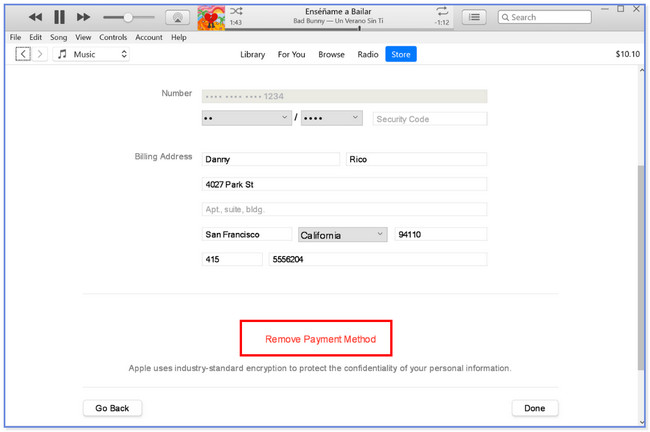
Option 5. Supprimer les cartes de crédit de l'iPhone sur Mac
Enfin, vous pouvez également supprimer des cartes enregistrées sur votre iPhone via Mac. Ils ont seulement presque la même procédure qu'iTunes. Si vous n'avez pas iTunes sur votre Mac, vous pouvez utiliser ce processus comme alternative.
Après avoir supprimé les cartes enregistrées sur votre Mac, la suppression sera synchronisée sur votre iPhone.
Veuillez voir ci-dessous leurs différences.
Ouvrez l'App Store du Mac. Après cela, cliquez sur votre nom et cliquez sur le Se connecter bouton. Après cela, choisissez le Paramètres bouton. Plus tard, sélectionnez le Gérer les paiements bouton. Veuillez cliquer sur le Modifier bouton sur le côté droit de l'interface principale. Après cela, cliquez sur le Supprimer le mode de paiement bouton en bas.
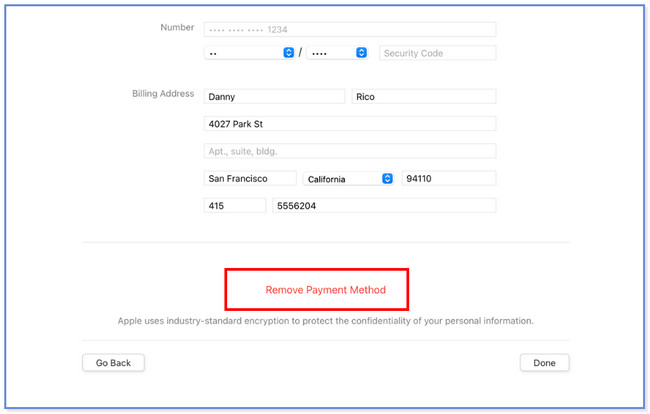
Partie 2. Comment supprimer une carte de crédit de remplissage automatique sur iPhone via Safari
Même si vous avez déjà supprimé toutes les cartes enregistrées sur votre iPhone, il existe des tendances selon lesquelles leurs mots de passe et numéros de compte sont enregistrés sur le téléphone. L'une des causes est la fonction de remplissage automatique de l'iPhone. Le plus souvent, vous pouvez le rencontrer sur ses applications et, en particulier, sur les navigateurs Web. Cette section vous montrera comment supprimer une carte de crédit à remplissage automatique sur un iPhone.
Veuillez consulter les étapes détaillées ci-dessous.
Étape 1Allez à Paramètres application de votre iPhone. Après cela, veuillez localiser le Safari icône. Appuyez sur le Autofill bouton par la suite.
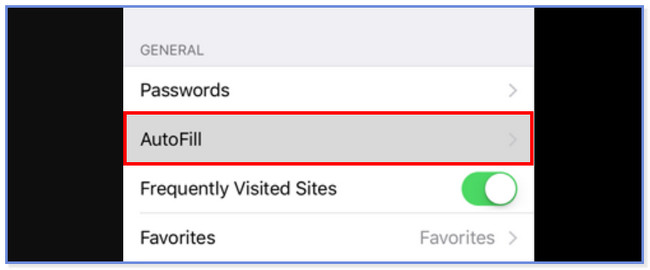
Étape 2Appuyez sur le Cartes de crédit enregistrées bouton. Veuillez donner les informations nécessaires sur votre téléphone pour accéder aux cartes. Sélectionnez la carte que vous souhaitez supprimer. Plus tard, appuyez sur le bouton Modifier en haut et choisissez le Supprimer la carte de crédit bouton plus tard. Pour confirmer l'action, cliquez sur le Supprimer .
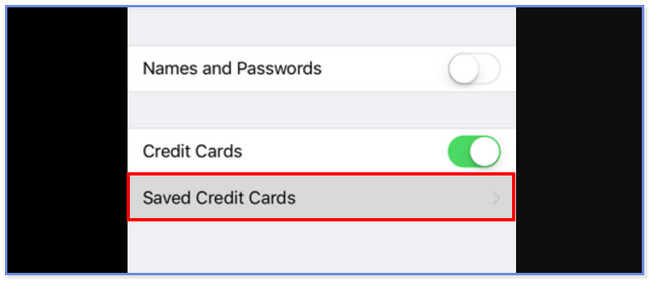
Attention : Lorsque vous supprimez des informations sur votre iPhone, certaines sont encore stockées sur votre téléphone. Cependant, ils ne vous sont pas visibles. Dans ce cas, elles restent récupérables, notamment par des professionnels utilisant un outil de récupération de données. Si oui, pourquoi ne pas utiliser un outil tiers pour supprimer définitivement les cartes enregistrées sur votre iPhone ? Parcourez ci-dessous pour découvrir le logiciel. Procéder.
Partie 3. Comment supprimer toutes les données sur iPhone avec FoneEraser pour iOS
FoneEraser pour iOS garantit que vos cartes enregistrées supprimées sur votre iPhone ne peuvent pas être récupérées. Il dispose de 3 options d'effacement que vous pouvez utiliser. Nous les énumérerons ci-dessous.
FoneEraser pour iOS est le meilleur nettoyeur de données iOS qui peut facilement effacer complètement et définitivement tous les contenus et paramètres sur iPhone, iPad ou iPod.
- Nettoyez les données indésirables de votre iPhone, iPad ou iPod touch.
- Effacez les données rapidement avec un écrasement unique, ce qui peut vous faire gagner du temps pour de nombreux fichiers de données.
- C'est sûr et facile à utiliser.
- Niveau bas - L'outil effacera les données avec un seul écrasement unique. Il s'agit d'un processus rapide dans lequel vous pouvez gagner du temps pour de nombreux fichiers de données.
- Niveau moyen - Ce niveau est comme le niveau bas 2 fois. Il supprimera vos données en les écrasant en double sans laisser de trace. Personne ne peut remarquer que vos données sont effacées.
- Niveau élevé - Le logiciel supprimera vos données en les écrasant trois fois. A ce niveau, vos données ne sont pas récupérables.
Le niveau élevé est le plus approprié pour vos cartes sauvegardées. Pour démarrer le processus, veuillez faire défiler vers le bas.
Étape 1Téléchargez le logiciel d'effacement sur votre ordinateur en cliquant sur le Téléchargement gratuit bouton. Après cela, configurez-le et installez-le.
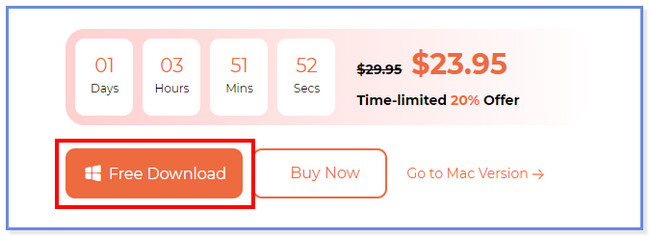
Étape 2Connectez l'ordinateur et l'iPhone à l'aide d'un câble USB. Si l'ordinateur ne peut pas reconnaître le téléphone, cliquez sur le L'appareil connecté ne peut pas être reconnu .
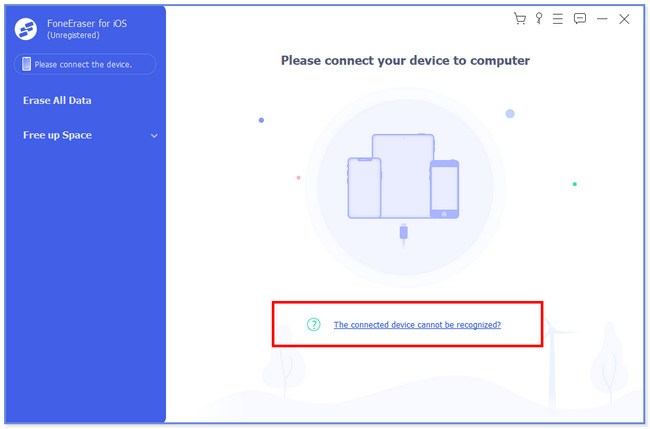
Étape 3Cliquez Effacer toutes les données bouton à gauche. Après cela, choisissez le Haute bouton à droite. Clique le Accueil bouton par la suite.
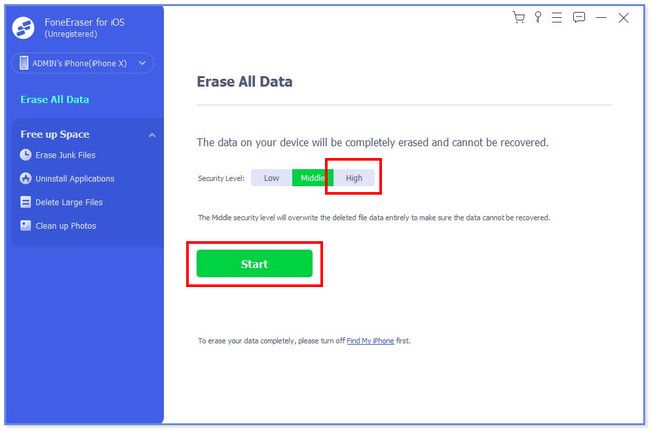
Étape 4Éteins le Find My iPhone sur votre iPhone. Suivez les instructions à l'écran pour y parvenir. Clique le OK bouton ensuite. Taper 0000 dans la case pour confirmer le processus d'effacement.
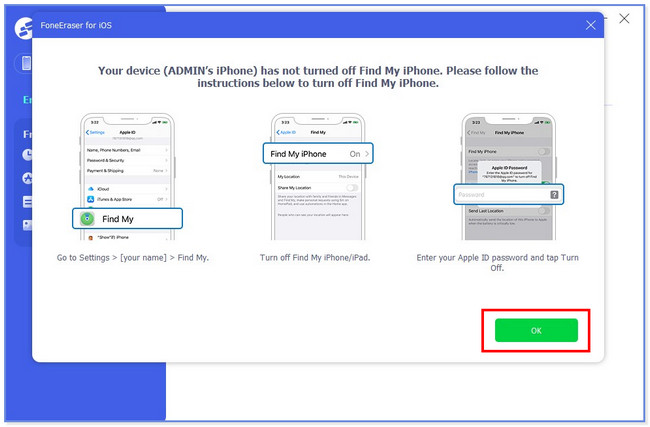
FoneEraser pour iOS est le meilleur nettoyeur de données iOS qui peut facilement effacer complètement et définitivement tous les contenus et paramètres sur iPhone, iPad ou iPod.
- Nettoyez les données indésirables de votre iPhone, iPad ou iPod touch.
- Effacez les données rapidement avec un écrasement unique, ce qui peut vous faire gagner du temps pour de nombreux fichiers de données.
- C'est sûr et facile à utiliser.
Partie 4. FAQ sur la suppression des cartes enregistrées sur iPhone
Est-il sûr de conserver les cartes dans Apple Wallet ?
Oui. Il est sûr de conserver les cartes dans Apple Wallet. Toutes les informations de votre carte de crédit sur votre iPhone sont cryptées et envoyées au serveur Apple. Par exemple, si vous utilisez l'appareil photo pour saisir les informations de la carte, elles ne seront pas enregistrées sur l'appareil ou l'album photo.
Pourquoi ne puis-je pas supprimer ma carte d'Apple ?
Vous avez un abonnement non payé si vous ne pouvez pas supprimer une carte ou un mode de paiement sur votre appareil Apple. Si tel est le cas, l'appareil Apple vous oblige à conserver au moins une carte de crédit ou un mode de paiement. Dans ce cas, vous pouvez annuler l'abonnement depuis vos appareils Apple si vous le souhaitez, puis supprimer les cartes enregistrées en suivant les étapes de cet article.
C'est ainsi qu'il est sûr et facile de supprimer les cartes enregistrées sur l'iPhone. Nous acceptons les requêtes pour votre iPhone. N'hésitez pas à nous contacter à ce sujet.
FoneEraser pour iOS est le meilleur nettoyeur de données iOS qui peut facilement effacer complètement et définitivement tous les contenus et paramètres sur iPhone, iPad ou iPod.
- Nettoyez les données indésirables de votre iPhone, iPad ou iPod touch.
- Effacez les données rapidement avec un écrasement unique, ce qui peut vous faire gagner du temps pour de nombreux fichiers de données.
- C'est sûr et facile à utiliser.
